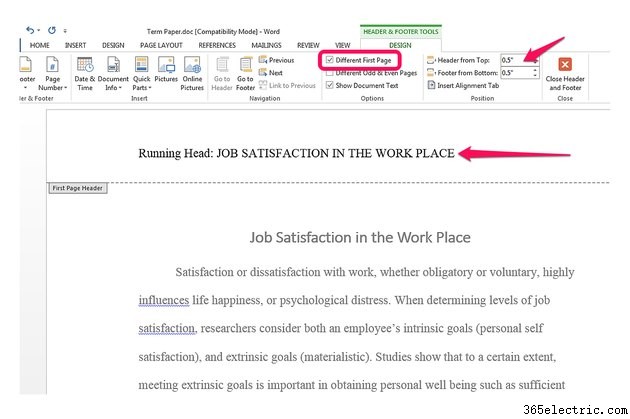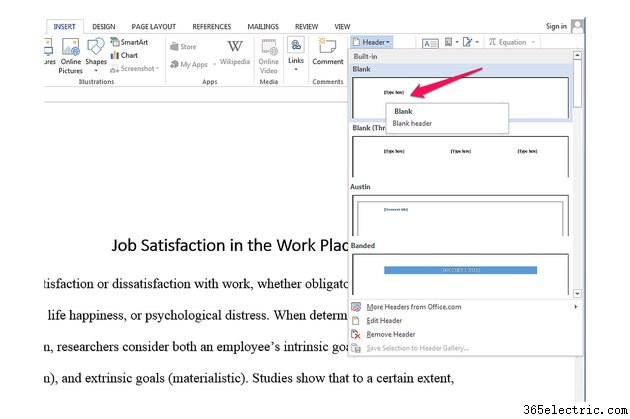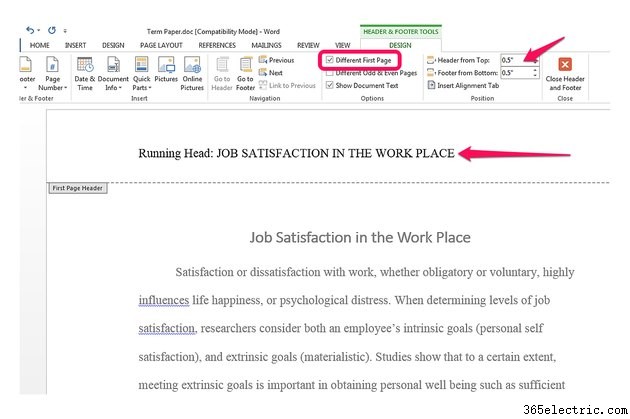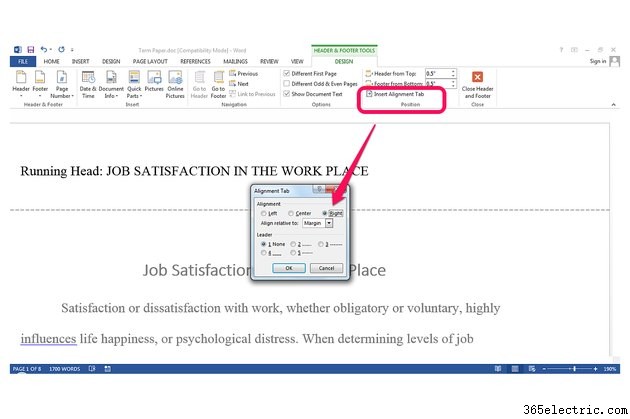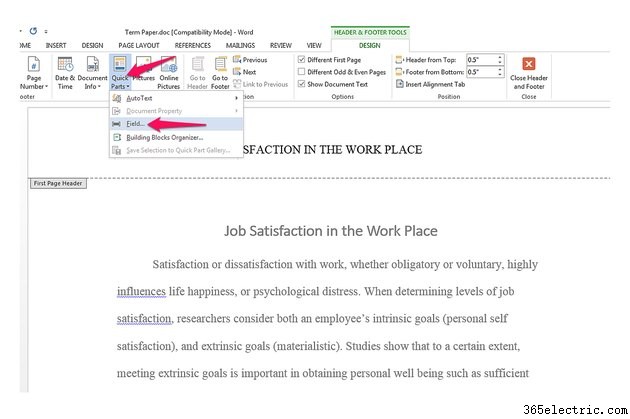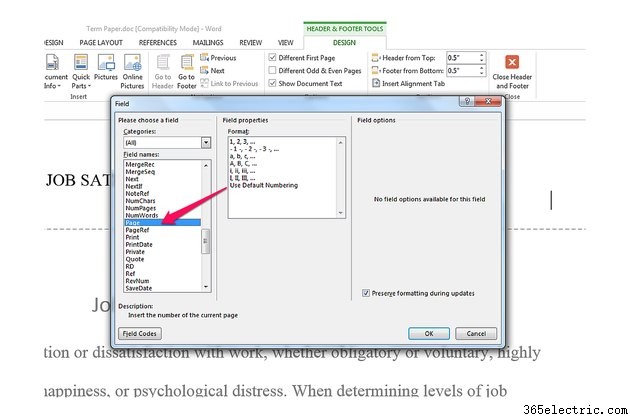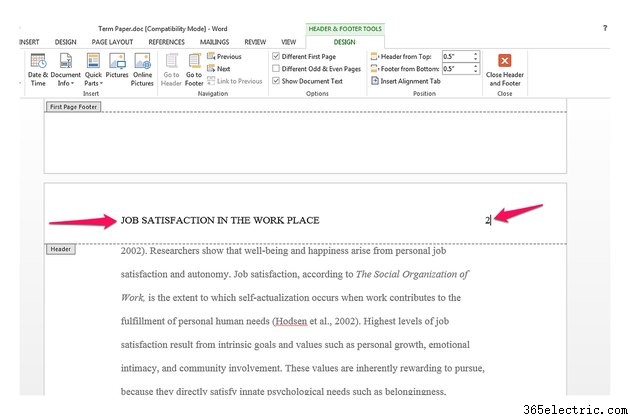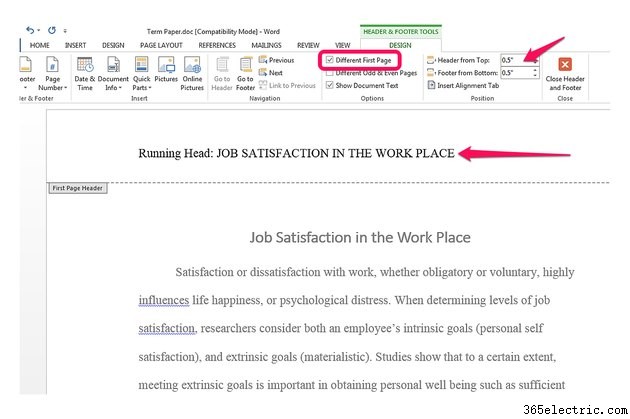
Use as ferramentas de cabeçalho e rodapé no Word 2013 para adicionar um cabeçalho em execução conforme definido pela American Psychological Association. Um cabeçalho em execução no estilo APA é exibido na parte superior de cada página do seu artigo e inclui o título do artigo em letras maiúsculas e um número de página alinhado à direita. A primeira página difere ligeiramente, pois o título do cabeçalho é precedido por "Running Head:". Antes de adicionar o cabeçalho, componha pelo menos algumas páginas do seu artigo para que você possa personalizar o cabeçalho da primeira página. Se você não precisa aderir ao estilo APA e deseja apenas adicionar um cabeçalho, as etapas são as mesmas.
Etapa 1

Clique na guia "INSERIR" e clique em "Cabeçalho" na seção Cabeçalho e Rodapé.
Etapa 2
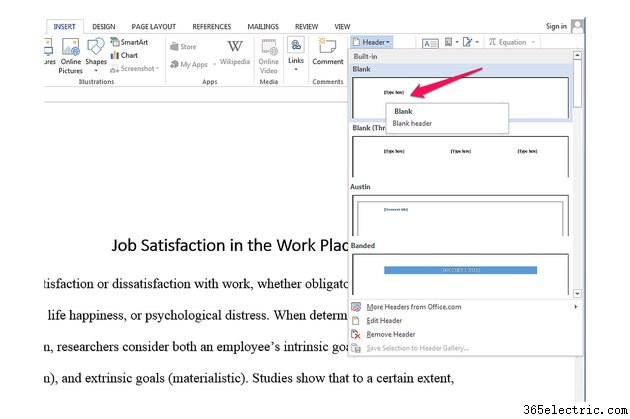
Clique dentro da área da caixa de texto para o cabeçalho "Blank" que abre a parte do cabeçalho do seu documento exibindo o texto de espaço reservado "Digite aqui". Para cabeçalhos não APA, você pode escolher qualquer estilo de cabeçalho.
Etapa 3
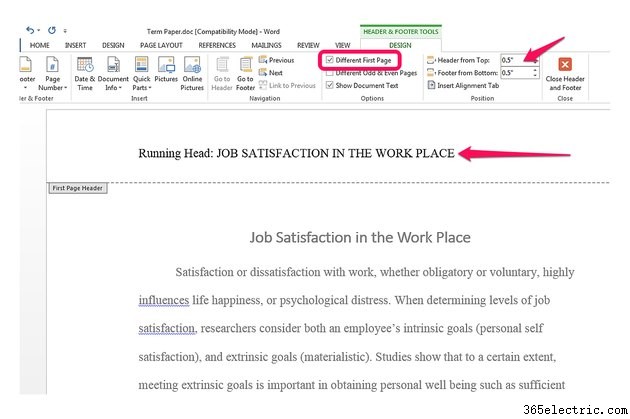
Digite "Running Head:" seguido de seu título em letras maiúsculas, substituindo o texto do espaço reservado "Digite aqui". Por padrão, o cabeçalho é alinhado à esquerda, o que está em conformidade com o estilo APA. Mantenha a configuração padrão "Header From Top" de meia polegada. Certifique-se de que a caixa de seleção "Diferente primeira página" esteja marcada. Essa opção permite definir um cabeçalho diferente para sua primeira página e para todas as páginas subsequentes.
Etapa 4
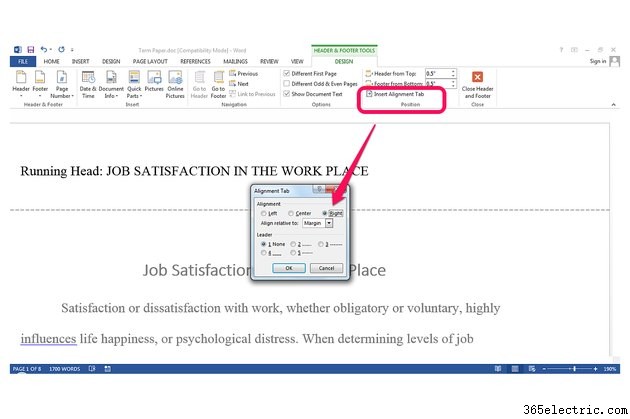
Adicione uma guia em preparação para adicionar um número de página. Certifique-se de que o cursor esteja posicionado logo após o texto do cabeçalho na mesma linha e, em seguida, selecione "Inserir guia de alinhamento" no grupo Posição das FERRAMENTAS DE CABEÇALHO E RODAPÉ da guia DESIGN para iniciar a caixa de diálogo Guia de Alinhamento. Selecione “Direita” e clique em “OK”. O cursor se move para a margem direita.
Etapa 5
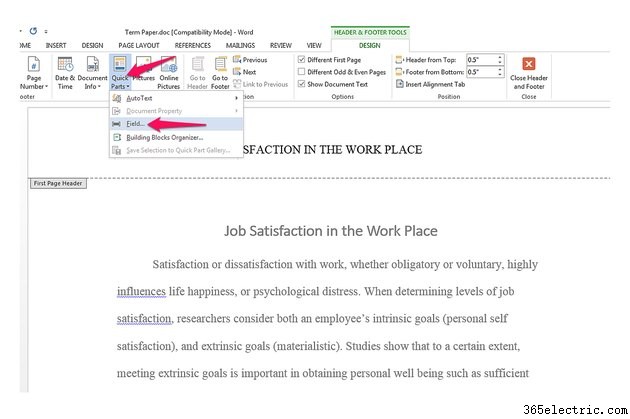
Clique em "Partes Rápidas" na guia INSERIR e clique em "Campo..."
Etapa 6
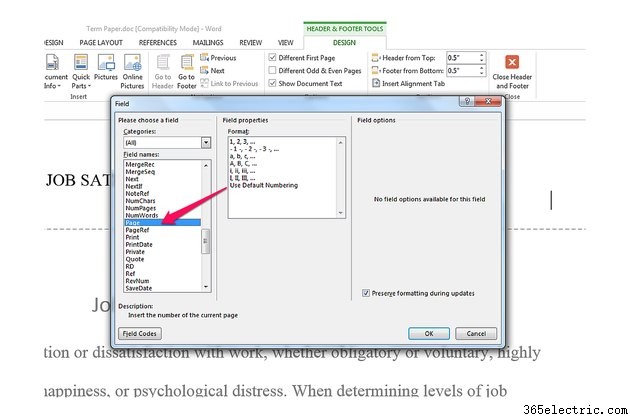
Role para baixo na lista "Nomes de campo:", clique em "Página" e depois em "OK". Dependendo de suas configurações, o Word pode notificá-lo de que o uso desse campo não é compatível com versões anteriores do Word. Se sim, clique em "OK" para continuar.
Etapa 7

Saia do cabeçalho clicando duas vezes em qualquer outro lugar do documento. O cabeçalho fica acinzentado e o corpo do documento torna-se editável novamente.
Etapa 8
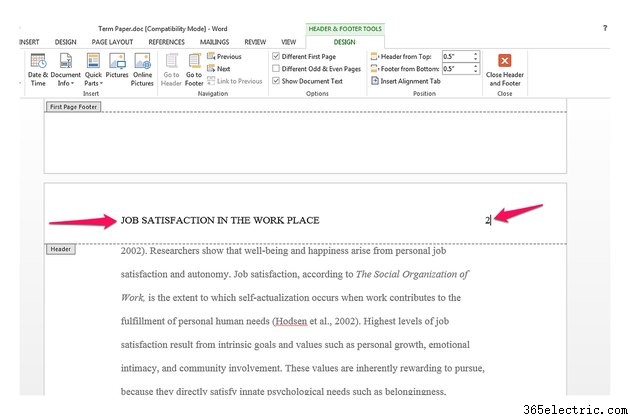
Adicione um cabeçalho para as páginas subsequentes rolando para baixo até a seção de cabeçalho da próxima página e clicando duas vezes na margem superior para ativar as ferramentas de edição de cabeçalho. Digite o título do seu trabalho em letras maiúsculas, sem a entrada inicial "Running Head:". Adicione um número de página do lado direito como no cabeçalho da primeira página. Todas as páginas subsequentes terão automaticamente este cabeçalho.
Dica
Um cabeçalho de corrida no estilo APA deve ser exibido no cabeçalho de cada página, com o título no máximo 50 caracteres. As margens da página devem ser de uma polegada; é dentro dessa polegada que seu cabeçalho é exibido. Além disso, a APA determina que o número da página deve ser alinhado à direita.
Se você estiver apenas adicionando um cabeçalho regular e não precisar cumprir as diretrizes da APA, omita a entrada "Cabeça em execução" na primeira página e desmarque a caixa "Primeira página diferente", a menos que tenha outros motivos para exigir uma primeira página individualizada cabeçalho.
Ao adicionar um número de página, certifique-se de adicioná-lo escolhendo “Quick Parts” e depois “Field...” conforme discutido aqui. Se você usar a galeria Número da página, o número da página substituirá o cabeçalho existente.
Você pode editar rapidamente o cabeçalho clicando duas vezes na área do cabeçalho, o que ativa o cabeçalho. Para retornar ao texto principal, basta clicar duas vezes em qualquer lugar abaixo do marcador de cabeçalho azul pontilhado.